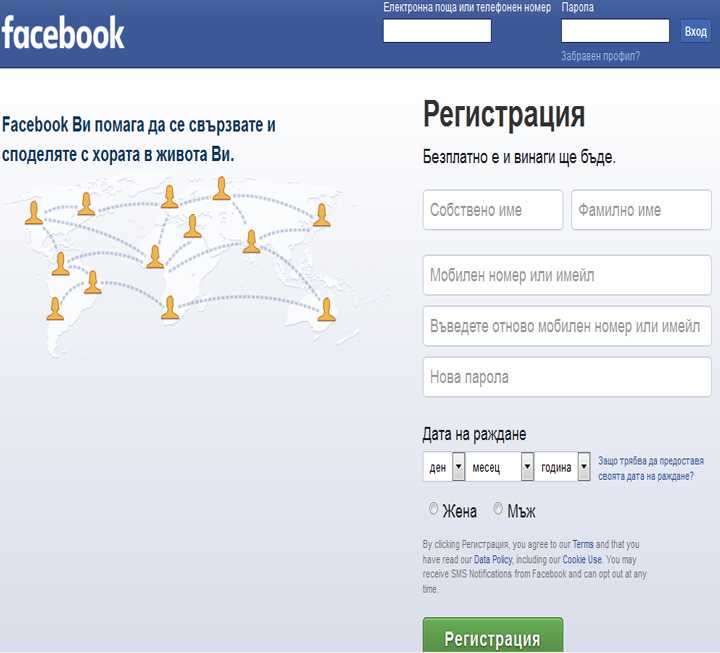Как зарегистрироваться в фейсбук
Facebook – самая крупная в мире социальная сеть. Ежемесячная аудитория превышает миллиард пользователей. В некоторых странах более 90% людей, которые общаются в соц. сетях выбирают именно фейсбук. Однако в странах СНГ не занимает лидирующих позиций. Вконтакте, Одноклассники имеют более высокие рейтинги. Обусловлено это тем, что друзей иностранцев у большинства нету вообще, поэтому местные сервисы приживаться быстрее. Но с годами наша замкнутость в общении немного уходит, поэтому рейтинг фейсбука растет. И все больше пользователей интересуются регистрацией в этой социальной сети.
Как зарегистрироваться в фейсбук. Регистрация на данном ресурсе достаточно простая и легкая, интерфейс полностью русский. Все бесплатно. Для начала перейдем на официальный сайт https://www.facebook.com/ Если вдруг язык не русский снизу страницы есть список языков, выберите там «Русский». Справа экрана будет сразу доступна регистрационная форма. Вводим туда имя, фамилию. Вводим на русском языке, потом в специальном поле введете на английском языке, при чем, в том поле вам предложат вариант правильного транслита имени. Таким образом, не возникнет проблем, что иностранец не будет знать, как прочить, как вас зовут.
Вводим туда имя, фамилию. Вводим на русском языке, потом в специальном поле введете на английском языке, при чем, в том поле вам предложат вариант правильного транслита имени. Таким образом, не возникнет проблем, что иностранец не будет знать, как прочить, как вас зовут.
В следующие два поля вводим почту, ваш имейл будет логином для входа. И придумайте пароль. Указываем дату рождения, пол и нажимаем «Регистрация»
Нас перебросит на страничку поиска друзей, рекомендую нажать напротив «Вконтакте» «Найти друзей», вам покажут, у кого из ваших друзей из контакта есть аккаунт на фейсбуке, и вы сразу сможете отправить им приглашение. Только авторизуйтесь вконтакте, чтобы список друзей ваш было видно. Можно пропустить этот шаг по желанию и найти потом вручную всех кого нужно.
В следующем шаге вас попросят ввести некоторую личную информацию о себе, имя с фамилией на родном языке и на английском, родной город, где учились, где работаете. Напротив каждого поля можно выставить, кому видна будет данная информация. Нажимаем «Сохранить и продолжить» Позже все эти опции можно будет отредактировать.
Напротив каждого поля можно выставить, кому видна будет данная информация. Нажимаем «Сохранить и продолжить» Позже все эти опции можно будет отредактировать.
На 3-м шаге загружаем аватарку, вашу фотографию, как и в предыдущих пунктах можно «пропустить» или «Сохранить и продолжить» независимо от того, загрузили вы или нет. Можно будет сделать это потом.
Все, ваша регистрация закончена, зайдите в вашу почту, на которую регистрировали аккаунт, там придёт письмо подтверждения, откройте и перейдите по ссылке, чтобы подтвердить регистрацию.
Как зарегистрироваться в фейсбук надеюсь, вы поняли. Меню facebook немного отличается от привычного, но оно достаточно удобное, и вы к нему легко привыкнете. Рекомендую искать и находить новых друзей тут, так вы расширите ваш круг общения, сможете учить английский язык, да и вообще будете развиваться. А с друзьями, которые находятся в вашем городе, идите гулять на улицу. Так как, общение в социальной сети с соседями будет замыкать вас и ограничит ваш мир стулом и монитором. В любом случае ваши соседи наверняка имеют аккаунт на фейсбуке, рекомендую и вам не отставать! 🙂
В любом случае ваши соседи наверняка имеют аккаунт на фейсбуке, рекомендую и вам не отставать! 🙂
Пошаговая Инструкция по регистрации аккаунта в Facebook
Доступная пошаговая Инструкция по регистрации и настройке аккаунта в Facebook
Как зарегистрировать аккаунт в Facebook
Пошаговая инструкция со скриншотами
Шаг 1. Введите в поисковую строку браузера или перейдите по ссылке https://www.facebook.com/.
Откроется окно:
Шаг 2. Введите в соответствующие поля свое Имя, Фамилию, номер мобильного телефона или электронный адрес и придумайте пароль. Укажите Вашу дату рождения и пол. Нажмите на кнопку «Регистрация».
Шаг 3. В открывшемся окне предлагается добавить друзей. Возможно, даже покажут кого-то, кого Вы знаете. Если хотите, можно сделать это, нажав на кнопку напротив каждого человека «Добавить в друзья» и нажать внизу справа на кнопку «Далее». Если Вы пока не хотите никого добавлять в друзья, тогда просто нажимаете на кнопку «Далее».
Шаг 4. На следующем шаге также предлагается найти себе друзей из Вконтакте, Mail.ru, Yandex и электронной почты. Вы можете нажать на кнопку «Найти друзей» напротив каждой из предложенных групп и нажать «Далее» в правом нижнем углу. Или же можете также пропустить этот шаг и сразу нажать на кнопку «Далее».
Шаг 5. Фактически Ваш аккаунт в Facebook создан, но в следующем окне предлагается подтвердить введенный Вами при регистрации email (или телефон, если Вы его вводили):
Шаг 6. Зайдите в свою электронную почту и найдите там такое письмо:
Шаг 7. Откройте письмо и нажмите на кнопку «Подтвердите свой аккаунт». Обратите внимание, что внизу письма находится числовой код. Его могут потребовать ввести для подтверждения аккаунта.
Шаг 8. Перейдя по ссылке в письме, Вы попадаете на свою страницу в Facebook и видите такое подтверждение:
Шаг 9. В принципе, Ваш аккаунт готов к использованию и можно добавлять уже публикации.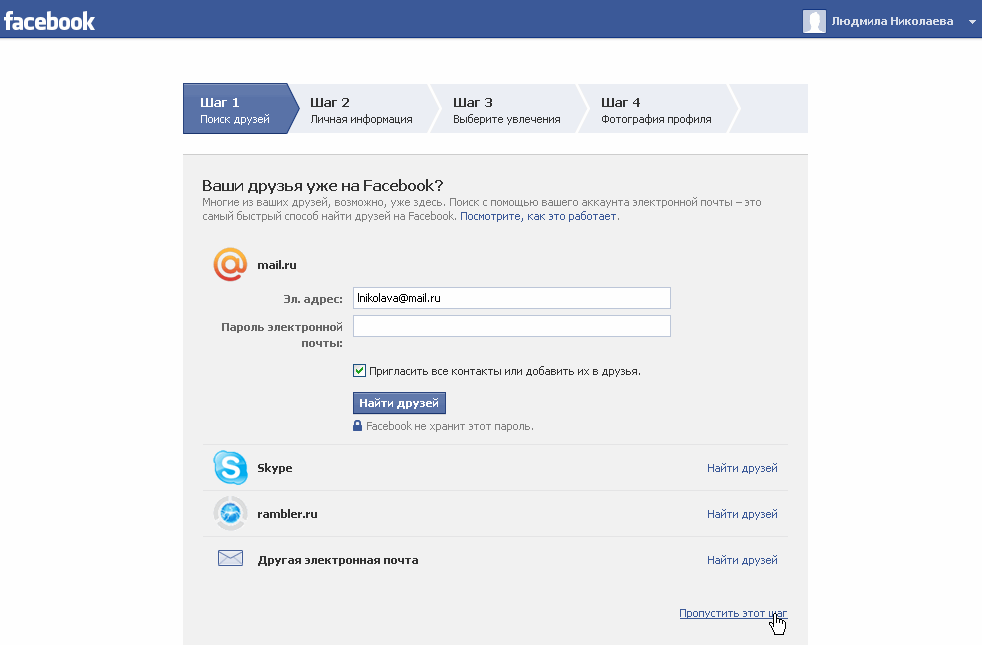
Шаг 10. На этой странице Вы можете добавить свою фотографию профиля и обложку профиля. Фотографии можно загрузить нажав соответствующими значки с фотоаппаратом слева.
Фотография профиля обрезается по размеру 180х180 пикселей. Фотография профиля будет иметь размер 851х315 пикселей. Лучше соблюдать эти пропорции для корректного отображения фотографий.
Здесь же Вы можете заполнить информацию о себе, какую посчитаете нужной в отношении учебы, работы, семейного положения и т.д.
Ваш аккаунт в Facebook создан и первично настроен!
Понравилась статья? Поделитесь с друзьями:
Читайте также
КАК РАССЧИТАТЬ БЮДЖЕТ РЕКЛАМНОЙ КАМПАНИИ В FACEBOOK Простой способ узнать как рассчитать бюджет рекламной кампании в facebook и сколько денег нужно выделить на рекламную кампанию, чтобы получить ожидаемый результат Как рассчитать бюджет рекламной кампании в Facebook В.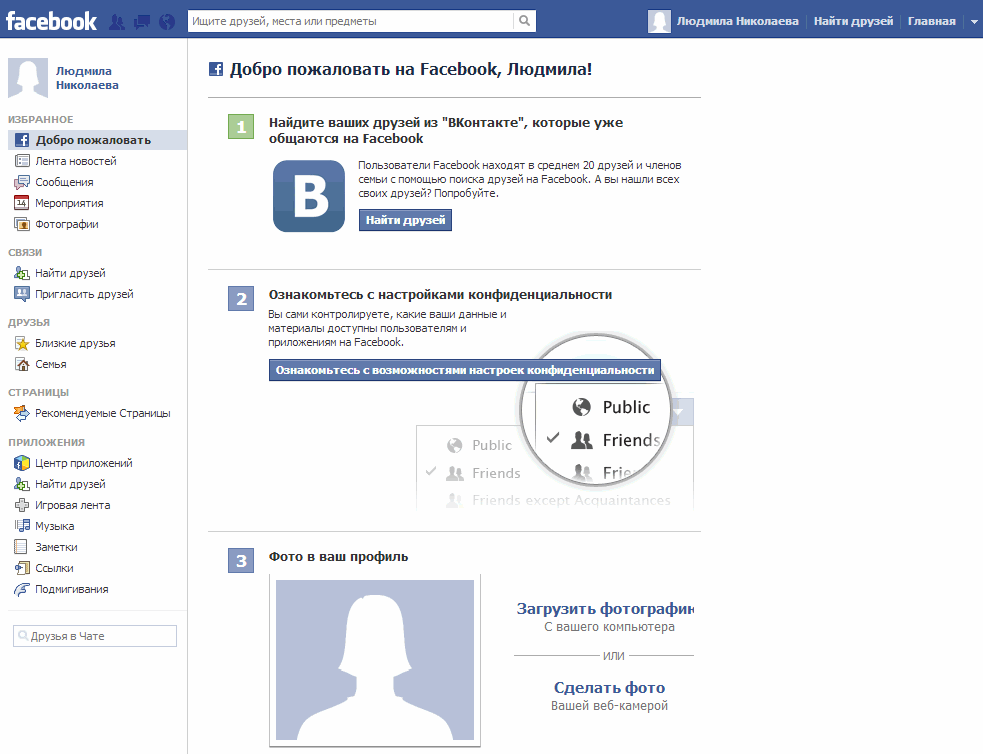
читать далее
Как создать сайт. Пошаговое руководство Как создать сайт за 5 шагов. Практические советы, примеры, ссылки на ресурсы Александр Прилипко Основатель проекта WebExperts «Как создать сайт» — 69 650 запросов в Yandex и около 20 тыс. в Google ежемесячно. Вопрос не теряет…
читать далее
70+ Лучших Сервисов
для Интернет Бизнеса
Ресурсы и инструменты для онлайн-бизнеса,
которые ускорят развитие Вашего проекта
Нажмите, чтобы скачать
Зарегистрируйтесь на Facebook Blueprint, онлайн-курсы на Facebook Advertising
Зарегистрируйтесь на Facebook Blueprint, онлайн-курсы на Facebook AdvertisingРешения для бизнеса
По целям
Повысьте узнаваемость бренда
Продвигайте свой местный бизнес
Увеличивайте онлайн-продажи
Продвигайте свое приложение
Привлечение потенциальных клиентов
Монетизация вашего контента
Перенацеливание на существующих клиентов
Просмотреть все целиПо типу бизнесаМалый бизнес
Large Business
Agency
Media and Publisher
Creator
Developer
Startup
Business Partner
Technologies
Meta Technologies
Messenger
Audience Network
Oculus
Рабочее место
ИнструментыБесплатные инструменты
Истории
Покупки
Meta Business Suite
Ads
Видео объявлений
Manager
Измерение
Facebook Wi-Fi
Inspiration
Mansights and Inspiration
Meta Foresight
View Ridage
Business News
CASE
Viefaboration
и Collaboration.
Мероприятия
Творческий центр
Образование и ресурсы
Навыки и обучение
Курсы онлайн-обучения
Сертификаты Blueprint
Программы Blueprint
Вебинары
Руководства и ресурсыРуководство по рекламе
COVID-19 Ресурсы
Безопасность и целостность
Бизнес-равенство
Social Good
Найдите бизнес
. Поддержка
. По целиПовышение узнаваемости брендаПродвигайте свой местный бизнесУвеличивайте онлайн-продажПродвигайте свое приложениеГенерируйте потенциальных клиентовМонетизируйте свой контентПереориентируйте существующих клиентовПросмотр всех целейПо типу бизнесаМалый бизнесКрупный бизнесАгентствоСМИ и издательСоздательРазработчикСтартапБизнес-партнер
Technologies
Meta TechnologiesFacebookInstagramMessengerWhatsAppAudience NetworkOculusWorkplaceToolsFree ToolsStoriesShoppingMeta Business SuiteAdsVideo AdsAds ManagerMeasurementFacebook Wi-Fi
Inspiration
Insights and InspirationMeta ForesightCreative GuidanceBusiness NewsCase StudiesVideoEvents and CollaborationEventsCreative Hub
Education and Resources
Skills and TrainingOnline Learning CoursesBlueprint CertificationsBlueprint ProgramsWebinarsGuides and ResourcesAds GuideCOVID-19Resourccessafety and IntegrityBusiness EqualitySocial GoodFind Asbring Partner
Поиск
Business SolutionStechnologiessInspirationEducation and Resourccessupport
Регистрация для Facebook
TOS
Audience Network
Oculus
Рабочее место
Tools
Free Tools
Facebook Pages
Instagram Profiles
Stories
Shops
Meta Business Suite
Facebook Ads
Messenger Ads
Instagram Ads
Video Ads
Ads Manager
Goals
Создание страницы в Facebook
Начало работы с Messenger
Повышение узнаваемости бренда
Продвижение местного бизнеса
Увеличение онлайн-продаж
Продвижение вашего APP
GENERGATE LEADS
Измерение и оптимизация объявлений
Ретаргея существующие клиенты
Просмотр всех целей
Типы бизнеса
Малый бизнес
Большой бизнес
Агентство
и Publisher
.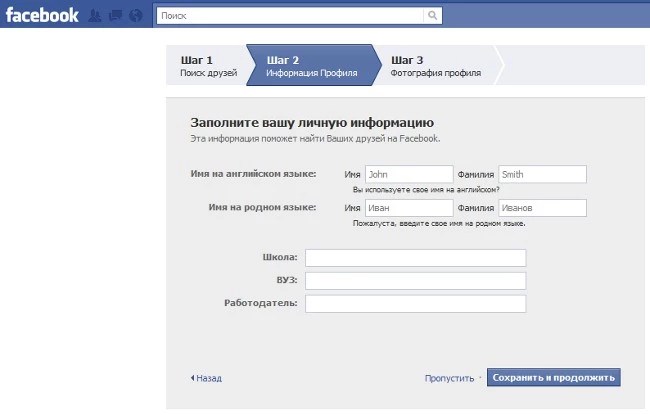 Разработчик
Разработчик
Стартап
Деловой партнер
Отрасли
Автомобилестроение
B2B
Потребительские товары
Ecommerce
Education
Entertainment and Media
Финансовые услуги
Gaming
Real Estate
Рестораны
Розничная торговля
Технология и телеком
Travel
Newscriation
Meta ForeSight
.
Практические примеры
Видео
События
Творческий центр
Навыки и обучение
Онлайн-обучение
Программы сертификации
Вебинары
Руководства и ресурсы
Руководство по рекламе
COVID-19 Ресурсы
Безопасность и целостность
Бизнес-равенство
Найти бизнес-партнер
SiteMap
Business Help. Аккаунты
Публикация и распространение контента
Реклама
Продажа на Facebook и Instagram
Монетизация вашего контента или приложения
Просмотреть все статьи
Как зарегистрировать мобильное приложение на Facebook? – Aitarget University
Блог Практические руководства Как зарегистрировать мобильное приложение на Facebook?
2 мая 2019 г.

Вам необходимо зарегистрировать Мобильное приложение на сайте разработчиков.
Получите последние рекомендации от Facebook: Настройка приложения
1. Войдите в свою личную учетную запись Facebook.
2. Создайте учетную запись разработчика на Facebook для разработчиков. Пропустите этот шаг, если он у вас уже есть.
3. Создайте новое приложение. Перейдите в раздел «Мои приложения» на панели навигации и выберите «Добавить новое приложение».
4. Укажите имя для своего приложения и действующий адрес электронной почты.
Этими данными будет автоматически заполнена форма вашей карточки приложения. Вы можете изменить его дальше, если вам нужно.
5. Выберите Сценарий для своего приложения, чтобы получить помощь по созданию определенного типа продукта. Если вы уже спланировали свой проект и готовы его развернуть, вы можете пропустить этот шаг.
Пути назад нет: вы получили идентификатор приложения
Вы можете использовать его в любой момент, например, в любое время.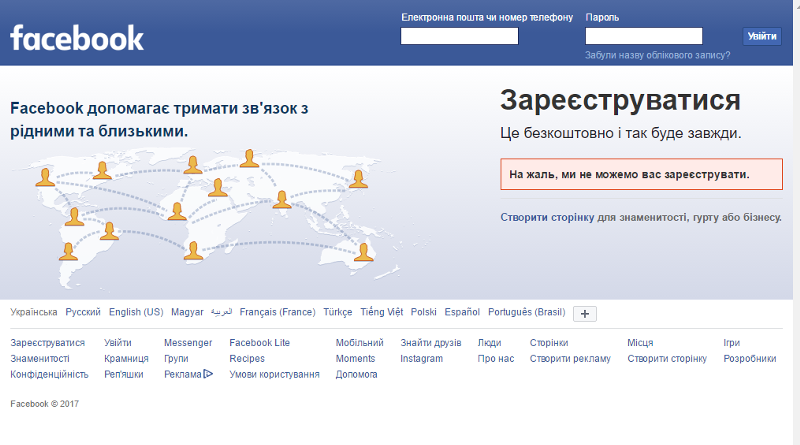 при настройке SDK. Идентификатор доступен в панели управления. Панель инструментов — это место, где вы можете завершить настройку своего приложения и внести изменения в настройки вашего приложения, такие как редактирование электронной почты, значка приложения, а также добавление или удаление рекламных учетных записей, которые могут показывать рекламу для вашего приложения.
при настройке SDK. Идентификатор доступен в панели управления. Панель инструментов — это место, где вы можете завершить настройку своего приложения и внести изменения в настройки вашего приложения, такие как редактирование электронной почты, значка приложения, а также добавление или удаление рекламных учетных записей, которые могут показывать рекламу для вашего приложения.
6. Настройте безопасность — App Secret.
Facebook автоматически генерирует секрет и приписывает его вашему приложению. Секрет аутентифицирует запросы приложений к API Facebook. Секрет подобен паролю.
7. Выберите категорию.
Категория позволяет пользователям искать ваше приложение среди приложений, связанных с интересующими темами.
8. Заполните контактную информацию ответственного за защиту данных (необязательно).
Это требование Общего регламента по защите данных (GDPR) для некоторых компаний, работающих в ЕС.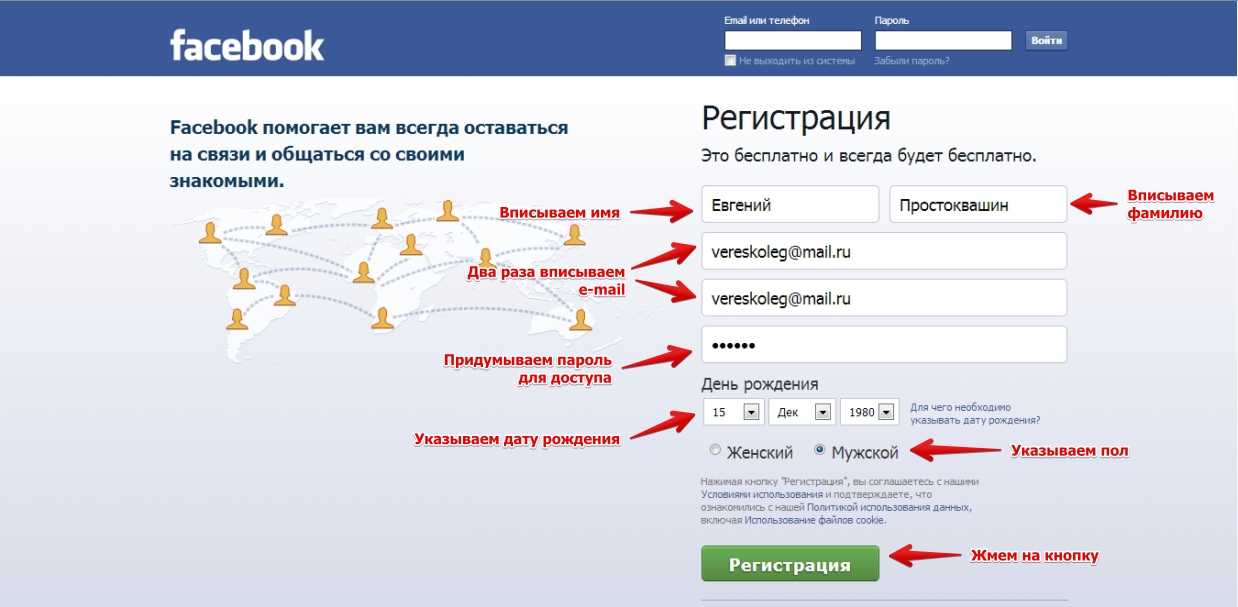 Если у людей есть вопросы об использовании их данных, они могут обратиться к офицеру по защите. Контактная информация и информация о вашем приложении будут доступны пользователям на Facebook.
Если у людей есть вопросы об использовании их данных, они могут обратиться к офицеру по защите. Контактная информация и информация о вашем приложении будут доступны пользователям на Facebook.
9. Выберите платформу для запуска приложения (iOS или Android).
Если у вас есть несколько приложений, остальные можно добавить позже.
10. Укажите системную информацию о приложении, заполнив форму. Это будет отличаться для iOS и Android.
11. Выполните быстрый запуск.
Быстрый старт — это вид обучения. Это поможет вам настроить приложение для выбранной платформы. Вы можете вернуться к этому шагу позже (например, чтобы добавить новую платформу или продолжить настройку приложения).
12. Настройте дополнительные параметры (необязательно).
Этот раздел позволяет управлять ограничениями приложения, безопасностью и его подключением к Бизнес-менеджеру и рекламным аккаунтам.
- Укажите, подходит ли ваше приложение для ПК, и установите ограничения для пользователей.

- Настройте аутентификацию и доступ для приложения.
- Создайте страницу приложения и свяжите ее со своим Business Manager или рекламным аккаунтом.
13. Добавьте продукт в App Center.
- Нажмите «+» в разделе «Товары»;
- Выберите «Центр приложений» среди других вариантов;
- Нажмите «Подробнее» и заполните все необходимые данные. Сюда же можно загрузить иконку.
- Убедитесь, что все материалы соответствуют требованиям.
14. Отключить режим разработчика.
После регистрации приложения вы можете переключиться из режима разработчика в режим пользователя.
Наконец, вы можете отправить приложение на проверку.
Для отслеживания статистики в Facebook необходимо установить SDK. Вы также можете воспользоваться услугами одного из маркетинговых партнеров.